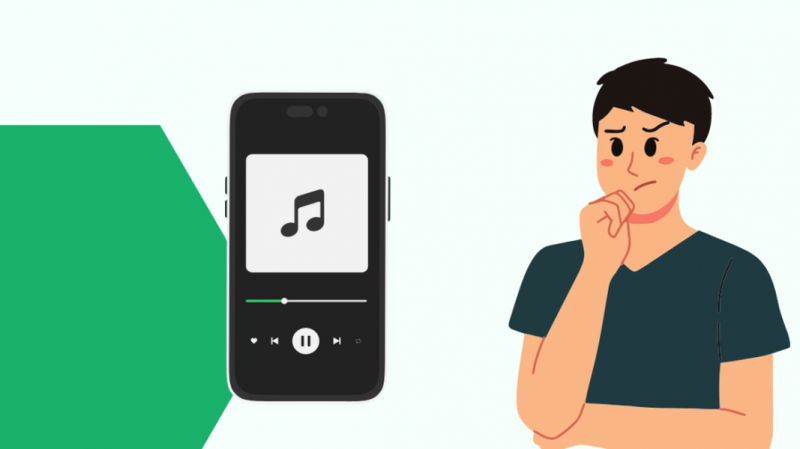Spotify は、仕事中やジムで 1 日中常にバックグラウンドで使用しているもので、今ではほとんど生活の一部になっています。
しかし、このサービスで私が経験した最大の不満は、Spotify が推奨する曲で再生していたプレイリストとアルバムが常に中断されることです。
私がやっていることの流れを台無しにしていたので、これが起こらないようにしたかったので、オンラインでSpotifyがおすすめの音楽を再生しないようにする方法を調べました.
Spotify のユーザー フォーラム、他のユーザー フォーラムへの投稿、および技術記事を数時間読んだ後、Spotify が音楽を私に勧める理由を知りました。
この記事は、その調査の助けを借りて作成したもので、Spotify アプリがおすすめの音楽を再生しないようにする方法を理解するのに役立つはずです。
曲の再生中に Spotify がおすすめの音楽を再生しないようにするには、プレイリストに 20 曲以上の曲があることを確認してください。プレミアムにサインアップして、将来これが起こらないようにすることもできます.
Spotify がおすすめの曲を再生するのはなぜですか?
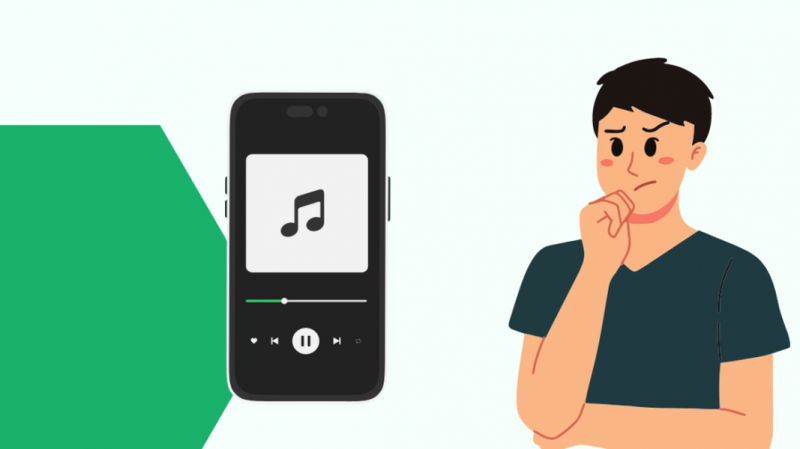
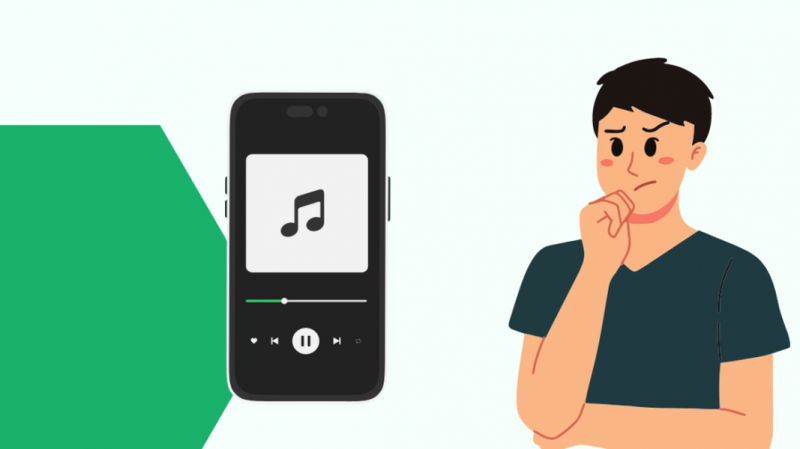
Spotify は、一定期間内に最も多くの曲を再生することを望んでおり、アプリのシャッフルはラジオ ステーションのように機能します。
同じアーティストまたはアルバムから数曲以上を連続して再生することはできず、プレイリスト内の他のアーティストやアルバムの曲を再生して、物事を新鮮に保ちます.
プレイリストが小さく、多様なアーティストやジャンルのリストがない場合、Spotify は既にプレイリストにあるものと同様のアルゴリズムを使用して見つかった曲を追加します。
これは、プレイリスト内のすべてがすでに一度再生されている場合に発生し、流れを維持するために他の同様の曲を再生します.
Spotifyアプリがこれを行うのを可能な限り簡単に停止する方法を見ていきますので、読み続けてその方法を見つけてください.
プレイリストに音楽を追加
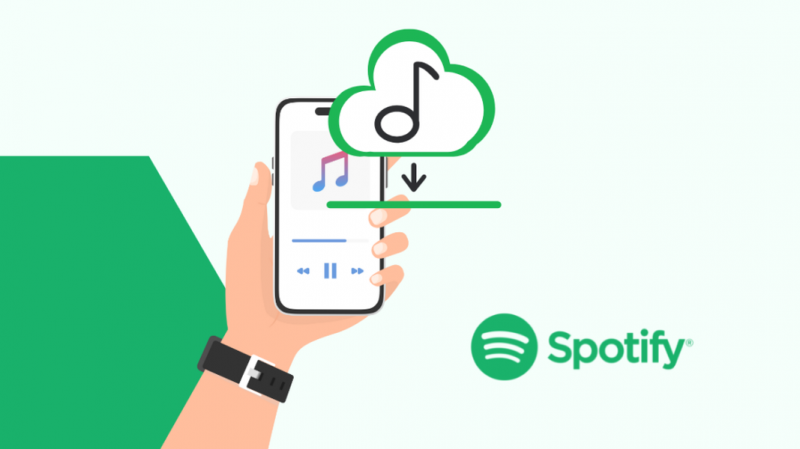
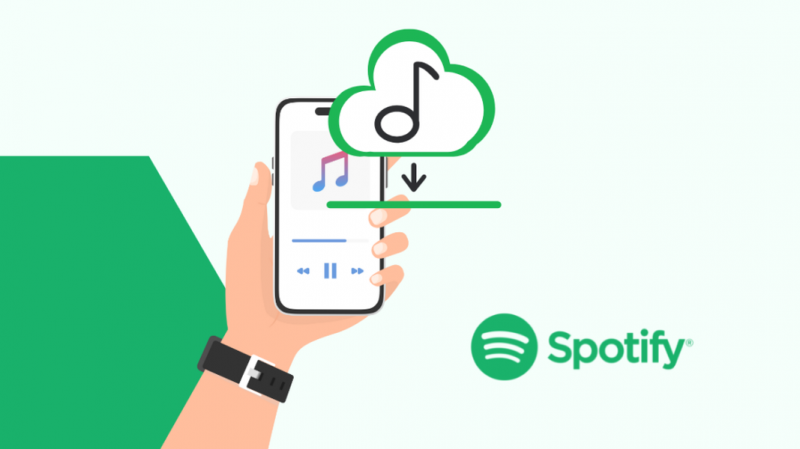
プレイリストが小さいと、Spotify がおすすめの曲を再生する可能性があるため、最初に試すことができるのは、プレイリストに曲を追加することです。
これは、現在無料の Spotify アカウントを使用している場合に最初に行うべきことなので、プレイリストにもっと多くの曲を追加してみてください。
通常、各アルバムを個別に再生する場合は、アルバム内のすべての音楽をすべてのアルバムのプレイリストに追加することをお勧めします。
プレイリストに曲を追加するには:
- 使用 探す 追加したいアルバムを見つけます。
- 検索結果からアルバムをタップします。
- [いいね] と [ダウンロード] アイコンの近くにある 3 つのドットをタップします。
- タップ プレイリストに追加する .
- 既に持っているプレイリストからプレイリストを選択します。
これを行うと、アルバム内のすべての音楽がプレイリストに追加され、プレイリストが大きくなります。
聴くすべてのアルバムに対してこれを行い、20 トラック以上のプレイリストを作成します。
プレミアムにアップグレード
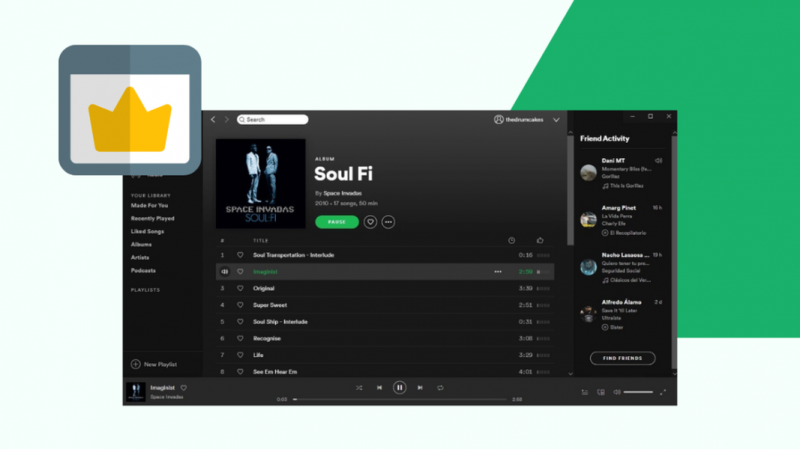
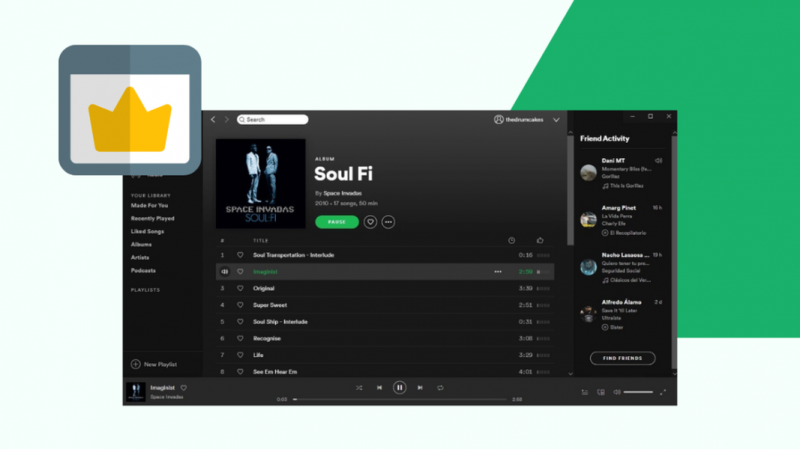
Spotify の無料版は、ラジオの形式に従うように構成されています。つまり、再生中のトラックを制御することはできず、現在小さなプレイリストやアルバムにない曲も再生が開始されます。
Spotify Premium にアップグレードすると、シャッフルのみ、限られたスキップなど、以前にあったすべての制限が削除され、低音質がすべて削除されます。
携帯電話のプレイリストまたはアルバムで、選択した順序でプレイリストを再生できます。
1 時間に 6 回スキップできるのとは異なり、プレイリストのトラックを何度でもスキップできます。
月額わずか 10 ドルで、Spotify で教育の詳細を確認すれば、学生はより安くサービスを利用できます。
自動再生をオフにする
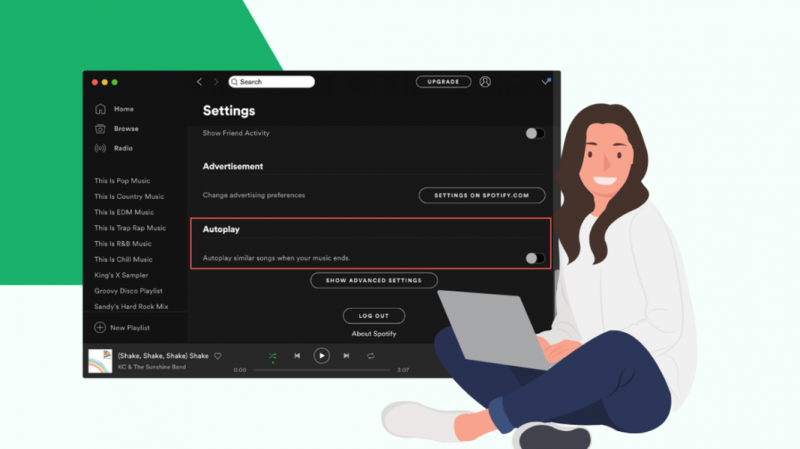
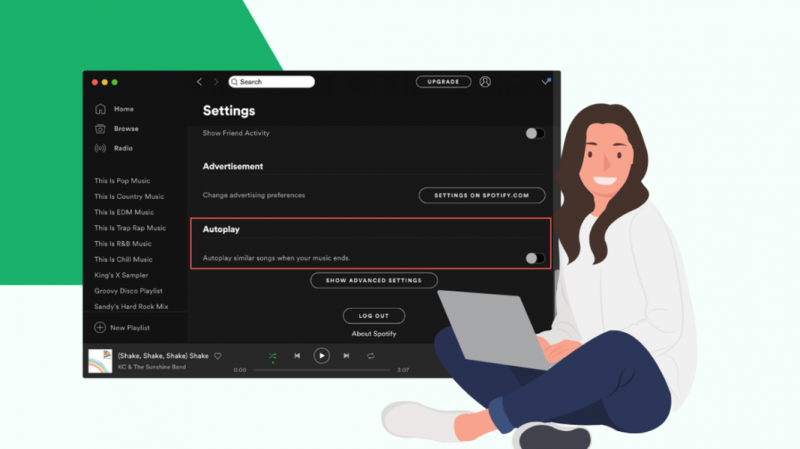
プレミアム メンバーになってもおすすめの曲が表示される場合は、自動再生をオフにして、アプリが勝手に再生しないようにする必要があるかもしれません。
自動再生を無効にすると、プレイリストまたはアルバムの再生が終了しても、アプリが提案された音楽を再生することが制限されます。
自動再生をオフにするには:
- Spotify のメイン画面に移動します。
- をタップします。 設定 歯車のアイコン。
- 下にスクロールして見つけます 自動再生 .
- トグルをオフにします。
- また、オフにする 音楽が終わったら、似たようなトラックを聴き続ける .
これらの両方のトグルをオフにした後、Spotify が推奨トラックを再生するように指示せずに再生するかどうかを確認してみてください。
最終的な考え
Spotify には、好みに合った音楽を見つけるのに役立つ優れたアルゴリズムがありますが、アプリがそれらのトラックをどのように紹介するかは、煩わしい場合があります。
これを防ぐ最善の方法はプレミアムにアップグレードすることですが、それで問題が完全に解決されるとは限りません。
携帯電話で無料版の Spotify を使用していた場合は、アプリを再インストールし、新しいプレミアム アカウントに再度ログインして、変更を有効にする必要があります。
プレミアムにアップグレードした後もおすすめの曲が表示される場合は、これを試してください。
あなたも読書を楽しむことができます
- Spotify を Google Home にリンクできない: 数秒で修正する方法
- Spotifyであなたのプレイリストを気に入った人を確認する方法: 私たちは調査を行いました
- 今すぐ購入できる音楽愛好家向けの最高のステレオレシーバー
- すべてのAlexaデバイスで音楽を再生する方法
よくある質問
Spotify Play のおすすめの曲がプレイリストにないのはなぜですか?
Spotify は、サービスのラジオ チャンネルの側面を維持するために、プレイリストにないおすすめの曲を再生します。
これは無料アカウントでのみ見られます。プレミアム アカウントをお持ちの場合、おすすめの曲は再生されません。
Spotify でシャッフル再生をオフにするにはどうすればよいですか?
Spotify でシャッフルをオフにするには、現在再生中のトラックを開きます。
シャッフル アイコンを緑色から灰色に変わるまでタップして、シャッフルをオフにします。
Premium なしで Spotify のシャッフル再生をオフにできますか?
Premium アカウントを持っていない場合、Spotify でシャッフルをオフにすることはできません。
ただし、Spotify アプリの PC 版と Mac 版では、シャッフルをオフにして好きなように再生できます。
Spotify で 1 つの曲を再生するにはどうすればよいですか?
Spotify で 1 曲だけ再生するには、プレーヤー コントロールのリピート機能を使用します。
繰り返しボタンをもう一度タップすると、曲を無期限に繰り返すこともできます。